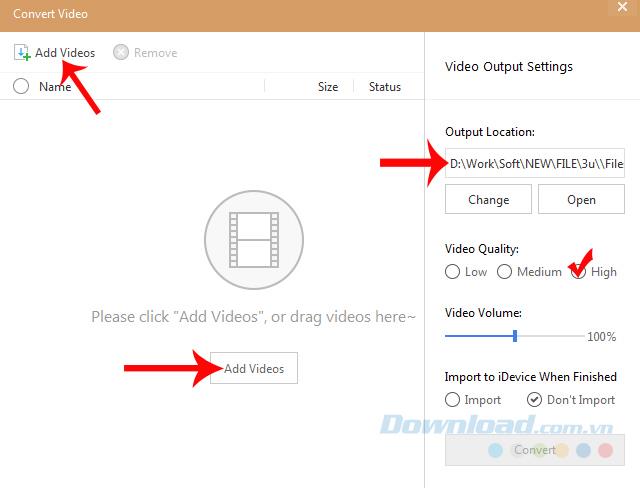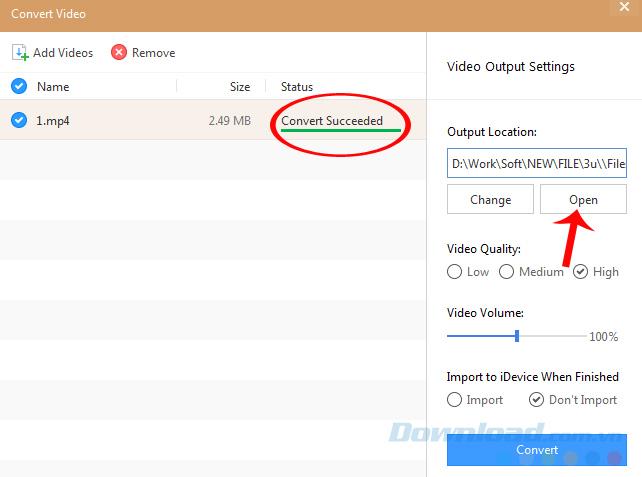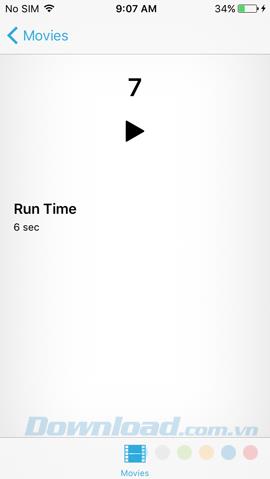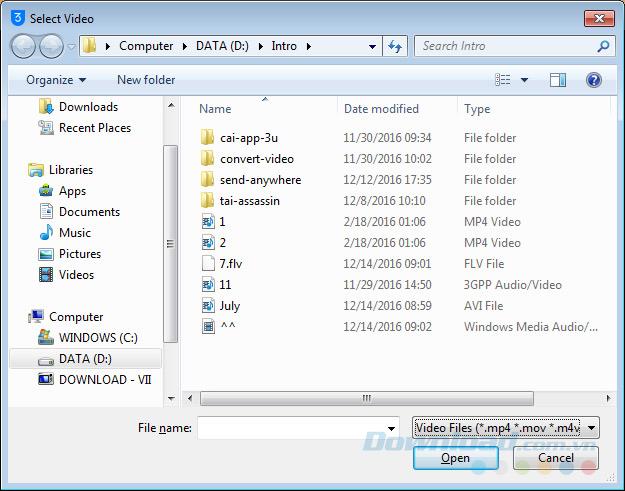3uTools es la última y muy apreciada herramienta de ayuda de usuarios de dispositivos con sistemas operativos iOS. No solo tiene las características comunes de iTunes e iTools, hace todo lo que pueden hacer estas dos herramientas, sino que 3uTools también tiene sus propias y únicas ventajas, como la conversión de formatos de video y la visualización de versiones del sistema. ejecutar o incluso dispositivos de jailbreak ...
Mientras que iTunes: los productos originales están "separados" debido a una interfaz complicada, cómo realizar operaciones simples como copiar fotos de computadoras o copiar videos, hacer tonos de llamada ... es extremadamente difícil, la gente Los usuarios de iOS han cambiado a usar iTools, una herramienta similar pero gratuita (anteriormente) y una forma mucho más "amigable para el usuario".
Sin embargo, recientemente, iTools también ha comenzado a comercializar sus productos, lo que hace que los usuarios se sientan decepcionados una vez más. Y la introducción de 3uTools es un reemplazo perfecto que cumple con los requisitos del usuario por simplicidad y conveniencia, al tiempo que garantiza funciones comunes como iTunes e iTools.
Convierte formatos de video para iPhone
Pero no solo eso, 3uTools también demuestra la diversidad y el progreso sobresaliente en comparación con los "dos adultos mayores" en las ventajas que solo tiene, como jailbreak, verificación de versiones o incluso cualquier conversión de video. video para usar para iOS.
Paso 1: Abre el software 3uTools en su computadora, luego conecta el cable conectado al teléfono y espera la confirmación.
Paso 2: Conéctese correctamente, la interfaz principal se verá a continuación. Haga clic izquierdo en la pestaña Caja de herramientas y haga clic en Convertir video a continuación.

Paso 3: Aparece otra ventana, aquí es donde realizamos la conversión de formato de video para dispositivos iOS. Puede elegir hacer clic izquierdo en cualquiera de los elementos Agregar videos como se muestra a continuación o hacer clic izquierdo, mantener presionado y arrastrar el archivo a él.
Observe algunos elementos en el lado de Configuración de salida de video :
- Ubicación de salida : la ruta para guardar el archivo después de la conversión.
- Cambiar : cambie la ruta, la ubicación donde se guarda el archivo.
- Abrir : abre rápidamente la carpeta que contiene el video después de una ejecución exitosa.
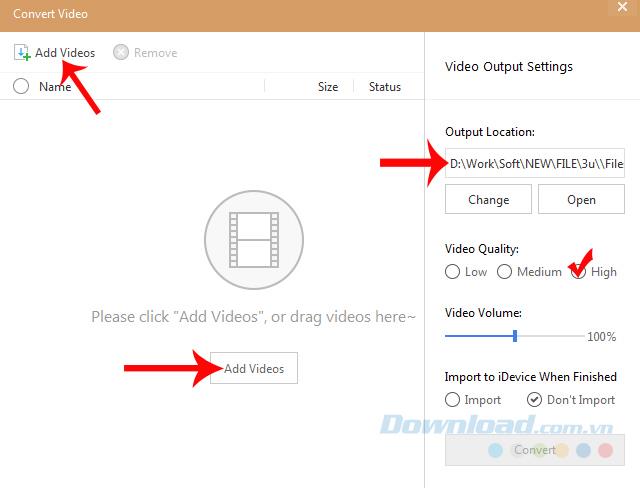
Seleccione Agregar video para comenzar el proceso de conversión
Paso 4: Después de seleccionar Agregar video , aparece la ventana Ventana, navegue hasta la ubicación donde desea guardar el video, haga clic izquierdo sobre él y Abrir .

Paso 5: Marca la garrapata en la caja redonda frente al nombre del video que elegir (en caso de múltiples vídeos que no quieren convertir todos). Verá que Convertir aparece en azul, haga clic en él para comenzar a convertir el formato de video.
AVISO
Antes de continuar con la conversión, puede elegir:
- Calidad de video : elija la calidad de video (Bajo - Medio - Alto).
- Volumen de video : el volumen del video.
- Importar : una vez hecho, se sincronizará automáticamente con el dispositivo que se está conectando.
- No importar : solo convierte pero no sincroniza.

Realiza personalizaciones para videos que se convierten
Paso 6: Después de que la conversión se realice correctamente, habrá un aviso y podremos ver rápidamente el archivo completo haciendo clic en Abrir .
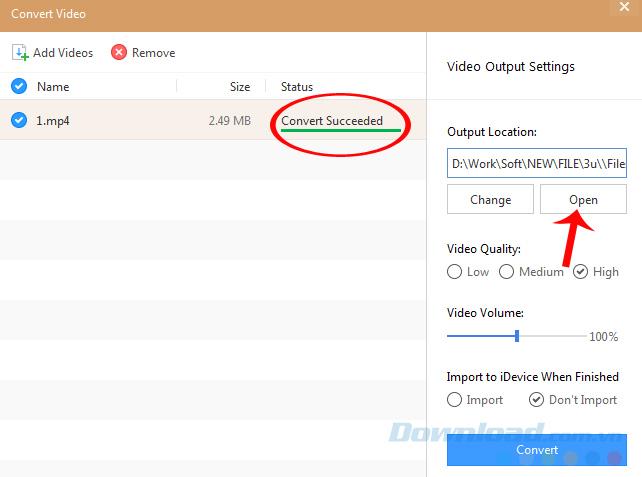
Aquí, la ubicación para guardar el archivo después de la conversión en la computadora.

Si está decidido a convertir este formato para copiarlo en iPhone, es mejor marcar siempre la sección Importar para que 3uTools transfiera videos al teléfono después de que se complete la conversión. Esta es también una característica que solo esta herramienta puede hacer hasta ahora.

Puede ver el mensaje " Convertir con éxito - Convertido en" Importar con éxito - Sincronizado correctamente ".

Notificación de conversión y sincronización exitosa de video
¿Puede acceder a la aplicación de Videos disponible en su iPhone, iPad para verificar que el video realmente se haya colocado en la máquina o no?

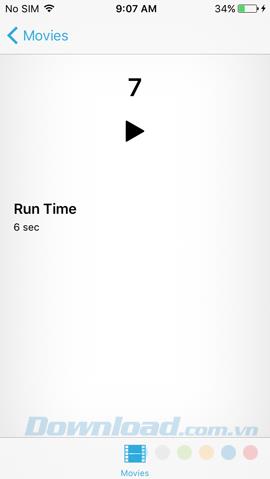
Debido a que Apple no admite todos los videos en sus dispositivos, esta es la forma más simple, efectiva y conveniente para que podamos convertir videos y copiarlos en su dispositivo. 3uTools admite muchos formatos de video populares como MP4, FLV, AVI, MOV ...
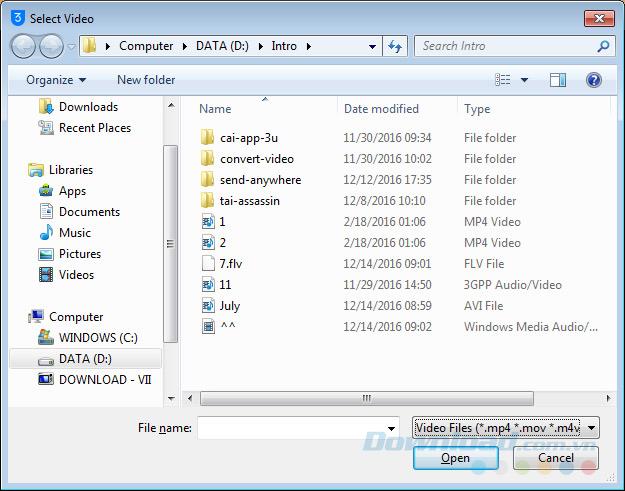
Si alguna vez tuvo que convertir videos con software o usar servicios de conversión en línea , ahora puede reemplazarlos con esta gran herramienta. Y en particular, 3uTools no obliga a los usuarios a iniciar sesión en una cuenta de Apple cuando realizan esta operación.
Video tutorial para convertir videos con 3uTools
¡Les deseo una implementación exitosa!